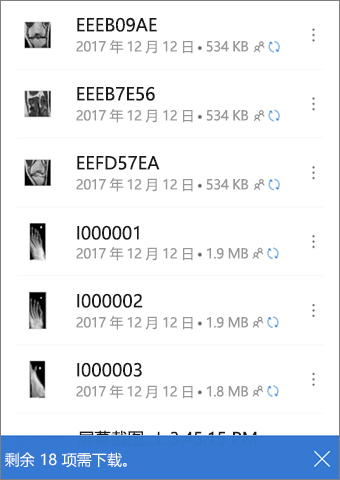将文件或文件夹标记为“脱机”,即可随时读取文件(即使未连接到 Internet)。 下次 iPad、iPhone 或 iPod Touch 连接到 Internet 时,对文件进行的脱机编辑会同步,以便获取最新版本的文件。
注意:
-
已标记为脱机使用的 Office 文件和文件夹可以在关联的 Office 应用中进行编辑。 重新连接到 Internet,他们将使用脱机所做的更改进行更新。
-
脱机文件夹仅适用于具有 Microsoft 365 订阅的高级 OneDrive 。
-
在 OneDrive 应用中,长按或点击要脱机阅读的文件或文件夹旁边的三个点,然后点击“ 脱机可用 ”
-
标记为脱机阅读的文件或文件夹在“列表”视图中带有脱机可用
提示:
-
将文件或文件夹标记为脱机后,OneDrive 也会将其在“脱机文件”视图中列出。 点击屏幕底部的“我”图标
-
若要始终有权访问电脑或 Mac 上的文件,请右键单击该文件,然后选择“始终保留在此设备上”。 该文件将下载到你的设备,并且即使处于脱机状态,也始终可用。
如果同时下载大型文件和/或多个文件, OneDrive 将指示它们正在下载。
若要停止将文件或文件夹保持为脱机状态,请选择脱机文件或文件夹,然后点击“从脱机列表移除”
需要更多帮助吗?
|
|
联系支持人员 有关 Microsoft 帐户和订阅的帮助,请访问 帐户和计费帮助。 如需技术支持,请转到联系 Microsoft 支持人员,输入问题并选择“获取帮助”。 如果仍然需要帮助,请选择“联系支持人员”以转至最佳支持选项。 |
|
|
|
管理员 管理员应查看 OneDrive 管理员帮助、OneDrive 技术社区 或联系 Microsoft 365 商业版支持人员。 |